Чи замислювалися ви над тим, що американці ніколи не займаються перекладом? Я говорю не про дипломатів і мексиканських прикордонників, а про просте американському дитину, товстенькі пальці якого не знають поєднання клавіш «⌘Пробел». Йому не потрібен «Punto Switcher», не потрібен «Lingvo» і навіть «Google Translate». Але ви живете в Росії, і Купертіно вам тільки сниться.
Простори інтернету ви борозните зі словником під пахвою, а домашня робота з англійської мови перетворюється в безперервний пекло з посекундним перемиканням між програмами. Сьогодні ми в черговий раз повернемо радість у ваше життя, заощадимо на курсах з англійської мови та покращимо карму. Тому що тепер вам достатньо лише доторкнутися до слова, щоб перевести його.
Apple так сильно дбає про своїх американських покупців, що навіть придумала для них програму «Словник», яка показує спливаюче визначення слова при тапе на нього трьома пальцями (в iOS потрійний тап замінюється виділенням слова і натисканням кнопочки «Дати визначення»).
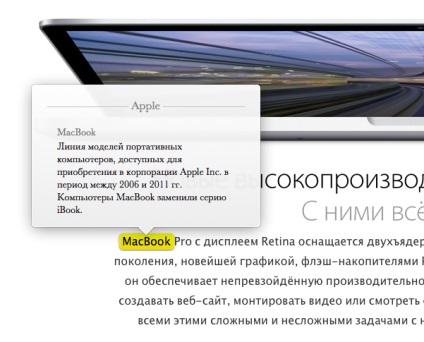
Не знаю, звідки взялася така потреба в тлумачному словнику, але, з іншого боку, чекати чудес від людей, які знають тільки рідну мову, не доводиться. Потрійний тап - це грація в чистому вигляді, грація на кінчиках пальців, і шкода витрачати її на сумнівні речі на зразок визначення з еппловскій словника. Давайте використаємо її на щось дійсно корисне. Сьогодні ми трошки попустуємо і навчимо наш Mac / iPhone / iPad переводити за допомогою словників Lingvo. Так, ми знаємо, що Lingvo коштує шалених грошей, але хто сказав, що все прекрасне в світі продається за гроші?
Як зробити в OS X
В першу чергу, нам необхідно отримати самі словники. Шукати слід в гуглі за запитом «Словники Lingvo 12 для Mac OS X 10.4+». Качаємо, розпаковуємо, нічого складного. Словники повинні представляти собою файли з розширенням «.dictionary» і іконкою білого цеглинки «Lego». Потім відкриваємо Finder і йдемо в Macinstosh HD / Бібліотеки / Dictionaries, і скидаємо в папку «Dictionaries» все викачані словники. Готово, ми запхали в чудо-програму «Словник» словники Lingvo. Тепер відкриваємо програму, заходимо в налаштування і відзначаємо галочкою те, що нам необхідно.
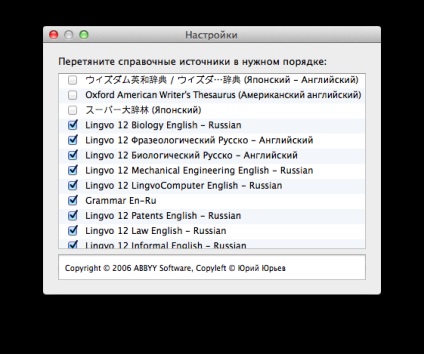
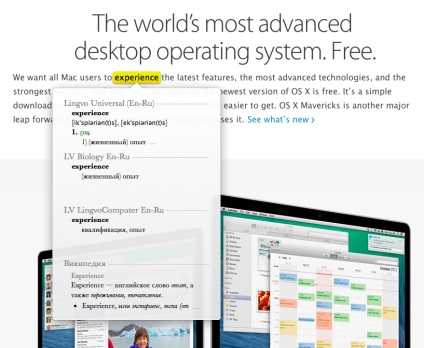
Як зробити в iOS 7
Тут все буде трохи складніше, хоча ідея залишається незмінною. Закритість мобільної системи не дозволяє колупатися в нутрощах «Словника», тому нам доведеться завантажити іншу програму, яка буде виконувати роль сховища для словників Lingvo. Їй стане «Dictionary.Appender», яка є безкоштовною і є в App Store.
The app was not found in the store. - (
Після скачування програми під'єднати iOS-пристрій до комп'ютера, відкриваємо iTunes і виконуємо наступну послідовність дій:
1. Заходимо в меню пристрою.
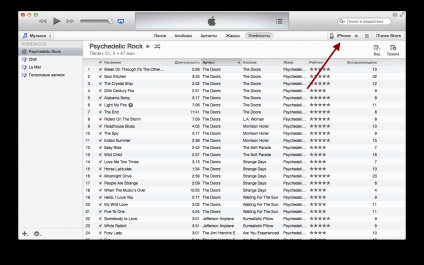
2. Відкриваємо «Програми»
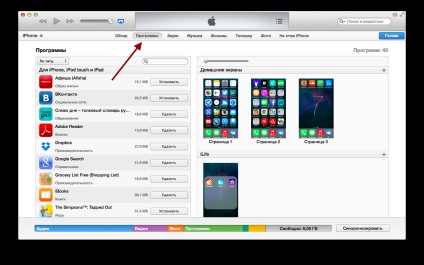
3. Гортаємо вниз до «Загальних файлів», в списку програм буде наша «Dictionary.appender»:
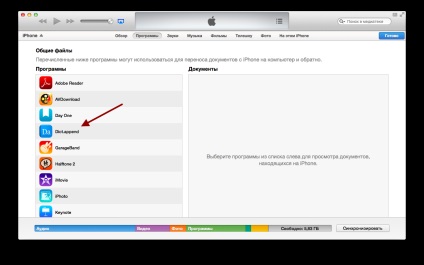
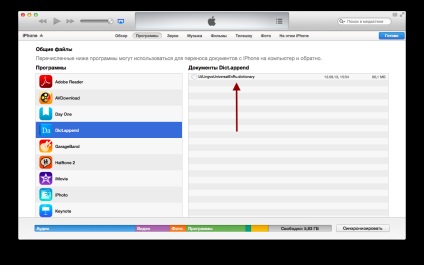
5. Потім, не відключаючи пристрій від комп'ютера. відкриваємо в ньому (iOS-пристрої) завантажену раніше «Dictionary.appender» і перегортаємо вниз, поки не знайдемо наш словник:
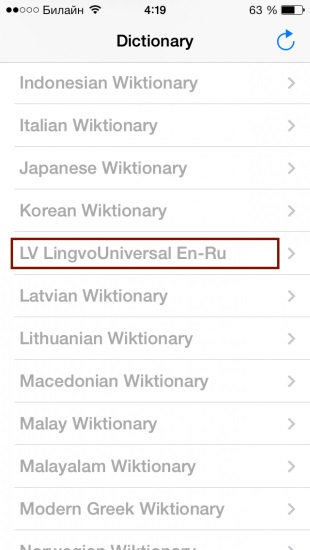
6. Тиснемо на нього і встановлюємо:
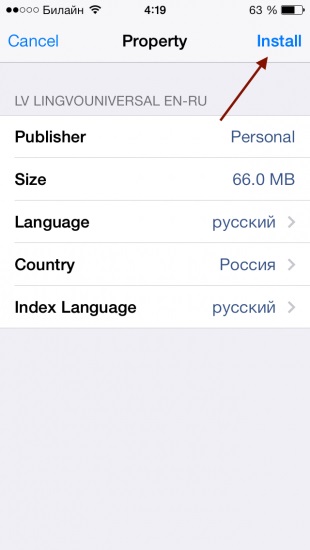
Тут є один неприємний момент: програма дозволяє безкоштовно встановити тільки один словник і при спробі поставити другий видає ось таке мерзенне повідомлення:
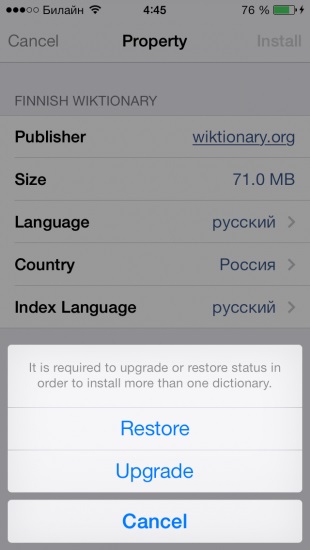
Якщо навіть ви заллєте в неї купу словників, як робили в OS X, то все одно користуватися вона дозволить лише одним. Тому я рекомендую встановити універсальний словник, файл якого називається «LVLingvo UniversalEnRu.dictionary». Тепер перевіряємо:
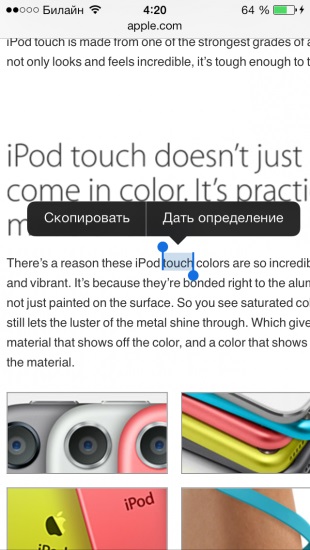
Даємо «визначення» (Ха-ха-ха):
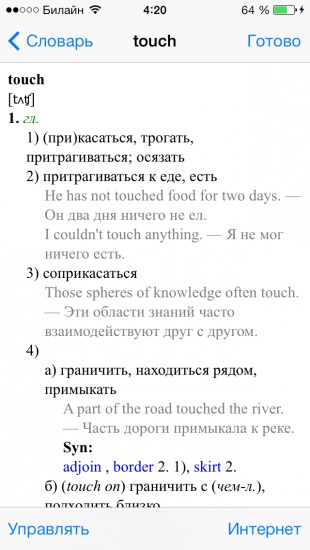
На цьому все. Якщо після цієї статті сервери англомовної Вікіпедії ляжуть від напливу росіян, які спалюють тягою до знань, то ми тут ні при чому, так і знайте.